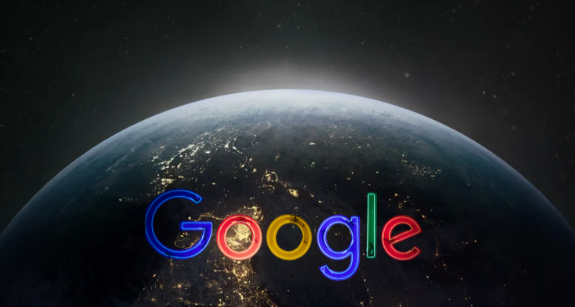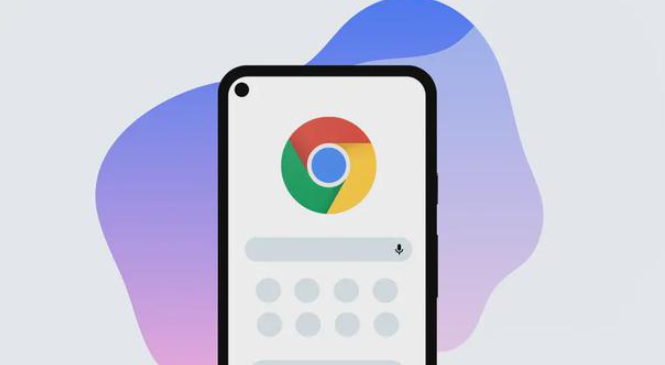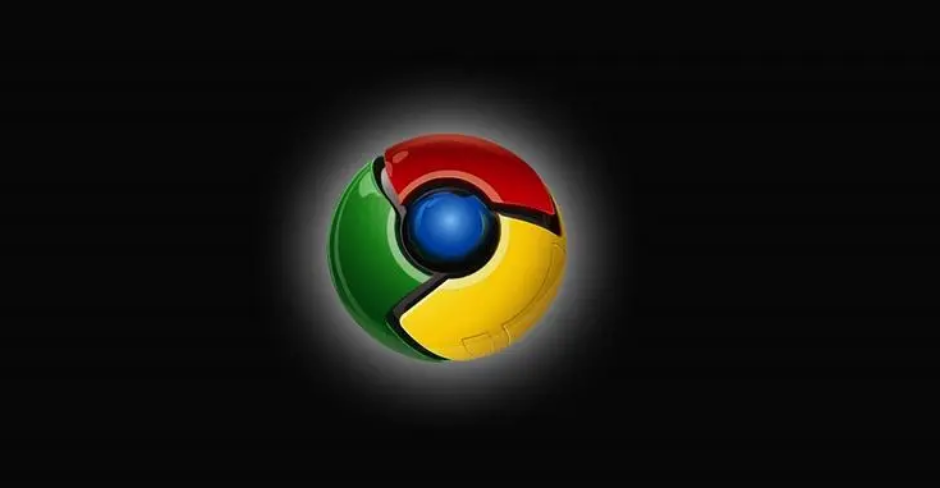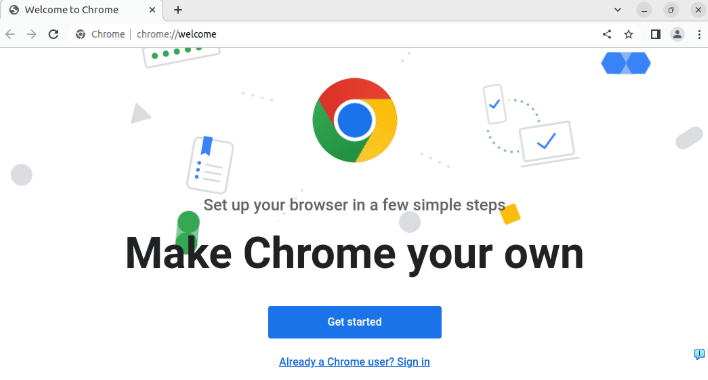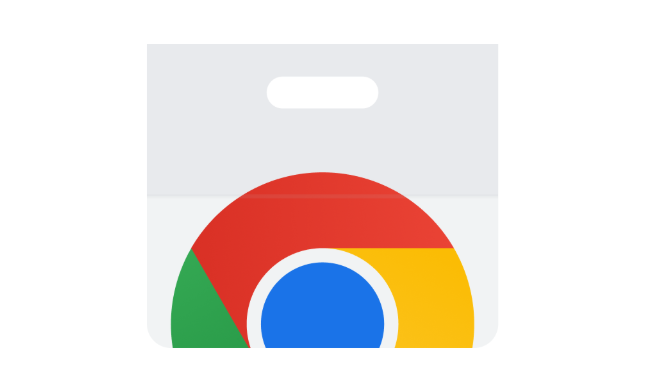详情介绍

1. 打开Chrome浏览器,点击右上角的三个点,选择“设置”。
2. 在设置页面左侧找到“隐私与安全”,点击“安全”。
3. 确保“安全浏览”选项已开启。该功能会自动检查访问的网页是否为已知的钓鱼网站或恶意软件来源。
4. 如果发现风险,浏览器会显示警告页面,提示用户停止访问。
二、查看网站安全信息
1. 访问网页时,点击地址栏左侧的锁形图标(如果有)。
2. 在弹出的窗口中,可以查看网站的安全证书信息,包括颁发机构、有效期等。
3. 如果证书无效或存在异常,可能是钓鱼网站的迹象。此时应谨慎操作,避免输入个人信息。
三、识别常见的钓鱼特征
1. 检查网址是否与正规网站一致。钓鱼网站通常会模仿知名网站的域名,但可能存在拼写错误或多余的字符(如“google.com”与“googl e.com”)。
2. 注意网页设计是否粗糙。钓鱼网站往往布局简单,链接跳转不自然,图片质量低。
3. 警惕要求输入敏感信息的弹窗。正规网站不会通过弹窗要求用户输入密码、银行卡号等敏感信息。
四、使用Chrome内置的钓鱼防护功能
1. Chrome浏览器会自动更新钓鱼网站数据库,实时识别新出现的威胁。
2. 如果访问的网站被标记为钓鱼网站,浏览器会拦截并显示警告页面。
3. 用户可以点击“返回安全浏览”或“继续前往”(不推荐)来处理此类情况。
五、手动举报可疑网站
1. 如果发现某个网站疑似钓鱼但未被Chrome识别,可以手动举报。
2. 点击地址栏右侧的“更多”按钮(三个点),选择“举报可疑网站”。
3. 按照提示填写相关信息,包括网站地址和具体描述。Chrome会将信息发送给安全团队进行核查。
六、定期更新浏览器版本
1. 保持Chrome浏览器更新至最新版本,以确保获得最新的安全功能和钓鱼防护数据库。
2. 在设置页面的“关于Chrome”部分,可以检查更新并自动安装。
3. 更新后,重启浏览器以应用最新的安全性增强功能。
七、配合其他安全工具使用
1. 安装可靠的杀毒软件或网络安全插件,进一步增强对钓鱼网站的识别能力。
2. 开启操作系统自带的防火墙和安全防护功能,防止恶意软件通过钓鱼网站入侵设备。
3. 定期清理浏览器缓存和历史记录,避免个人信息被窃取。